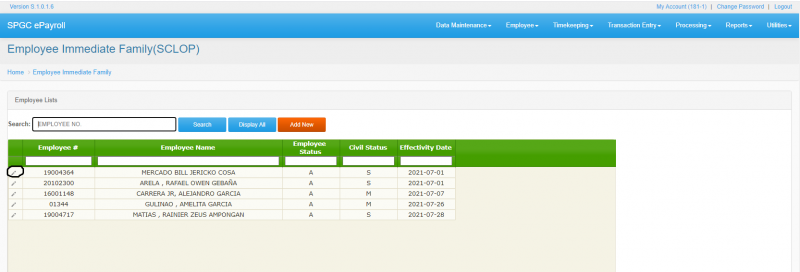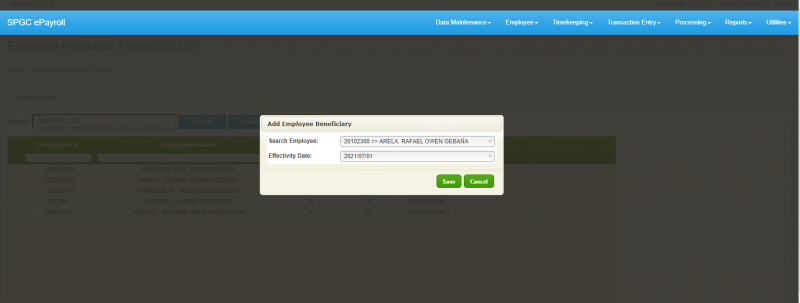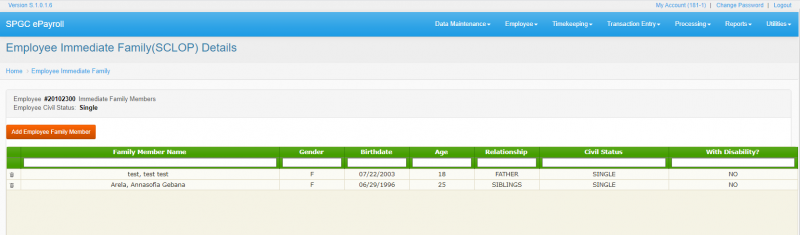Difference between revisions of "SCLOP"
From SPGC Document Wiki
(→How to Add Immediate Family Member for registered employee) |
(→How to Add Immediate Family Member for registered employee) |
||
| Line 18: | Line 18: | ||
[[File:Sclop.PNG | 800px]] <br> | [[File:Sclop.PNG | 800px]] <br> | ||
| + | |||
| + | -After clicking edit button. You will be redirected to this page. | ||
| + | -To add employee immediate family member, click Add Employee Family Member fill all the details needed and then click save. | ||
| + | -Refer to images below. | ||
| + | |||
| + | [[File:Empfam.PNG | 800px]] | ||
Revision as of 14:50, 9 August 2021
Creation of Employee Immediate Family Member
Contents
How to Register Employee for SCLOP
-To register employee for Sterling Care Program go to Employee->Employee Immediate Family(SCLOP) tab.
-Click Add New and fill all necessary details and then hit save.
How to Add Immediate Family Member for registered employee
-Search employee in registered employee list and then click edit button encircled in image below.
-After clicking edit button. You will be redirected to this page. -To add employee immediate family member, click Add Employee Family Member fill all the details needed and then click save. -Refer to images below.